
Denna programvara kommer att hålla dina drivrutiner igång, vilket skyddar dig från vanliga datorfel och maskinvarufel. Kontrollera alla dina förare nu i tre enkla steg:
- Ladda ner DriverFix (verifierad nedladdningsfil).
- Klick Starta skanning för att hitta alla problematiska drivrutiner.
- Klick Uppdatera drivrutiner för att få nya versioner och undvika systemfel.
- DriverFix har laddats ner av 0 läsare den här månaden.
Vissa användare har rapporterat på Microsofts forum att de står inför ett problem med App Store efter att de bytte till en ny version av Windows 10. Uppenbarligen laddas inte App Store eller visar till och med ett felmeddelande. Men lyckligtvis har vi ett par lösningar här.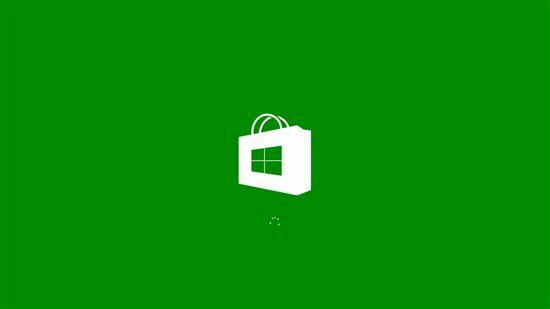
Vad ska jag göra om Microsoft Store inte laddas efter uppdateringen
Lösning 1: Lös problemet med PowerShell
Det enda sättet att lösa problemet "fungerar inte App Store" är via PowerShell, men den här metoden är endast markerad Windows 8.1, så vi är inte säkra på om det fungerar korrekt på Windows 10 Technical Preview eller den fullständiga versionen av Windows 10, som väl. Hur som helst, här är vad du ska göra för att åtgärda Store-problemet genom PowerShell:
- Öppna PowerShell som administratör: skriv powershell på startskärmen. PowerShell-ikonen visas i sökresultaten till höger. Högerklicka på den och välj "Kör som administratör"
- Lägg till följande kommando i PowerShell-konsolen:
Add-AppxPackage -DisableDevelopmentMode -Register $ Env: SystemRootWinStoreAppxManifest. XML - Tryck på Enter och vänta tills kommandot är klart (det ska ta ett par sekunder)
- Starta om din dator
- RELATERAD: Hur man visar eller döljer Windows Store-appar i Aktivitetsfältet
Lösning 2: Åtgärda problemet med kommandotolken
Om PowerShell-lösningen på något sätt inte hjälpte, måste du ange några kommandorader i kommandotolken och dina problem med App Store kommer troligen att lösas. Följ bara dessa steg:
- Gå till Sök och skriv cmd
- Högerklicka på kommandotolken och öppna den som administratör
- Kopiera följande rad i kommandotolken: powershell -ExecutionPolicy Unrestricted Add-AppxPackage -DisableDevelopmentMode -Register $ Env: SystemRootWinStoreAppxManifest.xml
- Tryck på Enter.
- Nu i samma administratörskommandotolka lägg till: starta “” “ms-windows-store:”
- Tryck på Enter igen
Lösning 3: Ytterligare lösningar
Vi har redan täckt problem med Windows Store App på den här webbplatsen. Vi publicerade en hel del felsökningsguider som hjälper dig att få appen igång efter installation av de senaste Windows 10-uppdateringarna.
Så om dessa två snabba lösningar inte lyckades lösa problemet måste du använda några mer avancerade felsökningsmetoder. Vi har redan sammanställt uttömmande lösningslistor för det här problemet och du hittar dem i guiderna nedan:
- Fix: Windows Store öppnas inte i Windows 10
- Windows 10-appar öppnas inte: fullständig guide för att fixa
- Fullständig lösning: Windows Store laddas inte i Windows 10
Du bör kunna köra din App Store utan problem efter att du har tillämpat en av dessa lösningar. Men om du har några kommentarer, förslag eller något som bara inte fungerar för dig, är du välkommen att uttrycka dig i kommentarfältet nedan.

![Microsoft Store laddas inte i Windows 10 [Komplett guide]](/f/039a322221d8b6f340e5fa2aced892c4.webp?width=300&height=460)
